บางครั้งการทำงานกับไฟล์ PDF อาจทำให้รู้สึกเหมือนกำลังสำรวจเขาวงกตที่กว้างใหญ่ โดยเฉพาะอย่างยิ่งเมื่อต้องจัดการกับเอกสารหลายชั้นที่ซับซ้อน ปัญหาของสิ่งเหล่านี้โดยเฉพาะคือมันมักจะดูไม่สมบูรณ์หรือดูแปลกมากเมื่อพิมพ์ออกมา ไม่ต้องพูดถึงขนาดที่ใหญ่โตของมันด้วย โชคดีที่มีวิธีแก้ไขที่รวดเร็ว คุณ ’ เดาได้แล้ว – เรา ’ ฉันกำลังพูดถึง PDF ที่แบนแล้ว
เอาล่ะ แล้วการทำให้ PDF แบนราบหมายความว่าอย่างไรกันแน่? เรา ’ ดีใจที่คุณถาม! จิบกาแฟและทำตัวให้สบาย เพราะเรามีเรื่องให้ต้องผ่านอีกมาก – เราสัญญาว่า ’ จะคุ้มค่ากับเวลาของคุณ ให้ ’ เริ่มแล้ว!
ความมหัศจรรย์ของการทำให้ PDF แบนราบอธิบาย
พูดง่ายๆ ก็ การทำให้ PDF แบนราบเป็นกระบวนการในการนำข้อความหลายชั้น รูปภาพ PDF และองค์ประกอบอื่น ๆ รวมกันเป็นเลเยอร์คงที่เดียว ซึ่งหมายความว่าองค์ประกอบเชิงโต้ตอบใดๆ ภายในเอกสารของคุณจะไม่สามารถแก้ไขได้ ตัวอย่างเช่น:
- ฟิลด์แบบฟอร์ม
- ช่องทำเครื่องหมาย
- รายการแบบเลื่อนลง
- ปุ่มตัวเลือก
อันที่จริง ’ แม้กระทั่งทำให้ คำอธิบายประกอบ PDF เป็นแบบถาวร ตัวอย่างเช่น ความคิดเห็นใดๆ ที่คุณอาจเพิ่มไว้ ก่อนหน้านี้จะกลายเป็นส่วนหนึ่งของข้อความพื้นเมือง
คิดว่านี่เป็นการเปลี่ยนเค้กหลายชั้นให้เป็นแพนเค้กหนา – เนื้อหาต้นฉบับยังคงอยู่ทั้งหมด ’ อัดแน่นอยู่ในรูปแบบที่กะทัดรัดยิ่งขึ้น ในแง่ PDF คุณจะได้ไฟล์ PDF หนึ่งมิติที่เล็กกว่าและเป็นมิตรกับเครื่องพิมพ์อย่างยิ่ง
อย่างไรก็ตาม เนื่องจากการทำให้ PDF แบนราบทำให้เนื้อหาไม่สามารถแก้ไขได้ จึง ’ โดยทั่วไป แนะนำให้ทำสำเนาไฟล์ต้นฉบับของคุณไว้ล่วงหน้า เพื่อให้คุณยังคงสามารถเก็บฟิลด์และความคิดเห็นของแบบฟอร์มที่กรอกได้ทั้งหมดไว้ หากคุณต้องการ หรือในกรณีที่ไฟล์เสียหายโดยไม่คาดคิดในขณะที่ ’ กำลังถูกแบน โชคดีที่ PDF Extra ทำสิ่งนี้ให้คุณโดยอัตโนมัติ แต่จะเพิ่มเติมในภายหลัง!
เมื่อใดควรใช้ PDF flattener
ทำไมคุณอาจไม่เคยได้ยินเกี่ยวกับ PDF flattener มาก่อน มันค่อนข้างเป็นเรื่องปกติใน อุตสาหกรรมการพิมพ์ ที่จริงแล้ว หากคุณ ’ หากคุณส่งนามบัตร โบรชัวร์ หรือนวนิยายเรื่องใหม่ในรูปแบบ PDF หน่วยงานที่คุณร่วมงานด้วยอาจขอให้คุณส่งสำเนาแบบเรียบๆ ให้พวกเขา
ซื้อรหัสทางออนไลน์หรือไม่? เปิดใช้งานใบอนุญาตของคุณที่นี่:
มีสาเหตุหลายประการที่คุณต้องการให้มีเครื่องมือทำให้ราบเรียบใน โปรแกรมแก้ไข PDF ของคุณ คลังแสง ต่อไปนี้เป็นบทสรุปโดยย่อของรายการที่พบบ่อยที่สุด:
- ความปลอดภัย: เนื่องจากการทำให้ PDF เรียบลงจะทำให้ช่องกรอกแบบฟอร์มกรอกได้และอื่นๆ เนื้อหาไม่สามารถแก้ไขได้ คุณสามารถใช้สิ่งนี้เพื่อป้องกันการเปลี่ยนแปลงข้อมูลที่ละเอียดอ่อนโดยไม่ได้รับอนุญาต
- การพิมพ์: PDF ที่ถูกทำให้เรียบช่วยให้มั่นใจว่าองค์ประกอบภาพทั้งหมด รวมถึงคำอธิบายประกอบ แสดงอยู่และพิมพ์อย่างถูกต้อง ทำให้ได้ผลลัพธ์ที่ดีขึ้นโดยสิ้นเปลืองกระดาษน้อยลง
- การใช้งาน: เอกสารที่ถูกทำให้เรียบจะแสดงผลเร็วขึ้น ใช้พื้นที่จัดเก็บน้อยลง และมีโอกาสน้อยที่จะทำให้แอปพลิเคชัน PDF หยุดทำงานหรือค้าง
- ความเข้ากันได้: เนื่องจากความคิดเห็นและคำอธิบายประกอบแบบเรียบๆ อื่นๆ กลายเป็นส่วนหนึ่งของข้อความดั้งเดิม ซึ่งช่วยให้มั่นใจว่าจะถูกแสดงอย่างถูกต้องในโปรแกรมอ่าน PDF ทั้งหมด
เมื่อคำนึงถึงประโยชน์เหล่านี้แล้ว เรามาสำรวจแนวคิดเกี่ยวกับวิธีทำให้ PDF แบนราบโดยใช้ PDF Extra กันดีกว่า
การทำให้ PDF เรียบขึ้นด้วย PDF Extra: คำแนะนำทีละขั้นตอน
เช่นเดียวกับคุณสมบัติอื่น ๆ คุณสมบัตินี้ยังเป็นไปตามของเรา ความเชื่อหลักซึ่งก็คือความเรียบง่ายควรมาก่อนเสมอ นี่คือวิธีที่คุณสามารถทำให้ PDF แรกของคุณถูกทำให้เรียบในเวลาไม่นาน
1. ดาวน์โหลดแอป จากเว็บไซต์ของเรา
2. เปิดไฟล์ PDF ของคุณ ใน PDF Extra
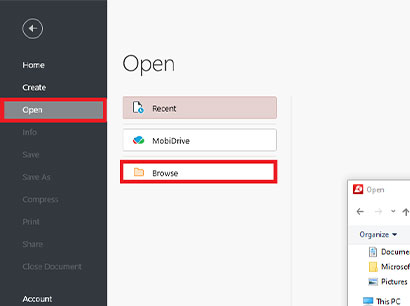
3. ตรวจสอบเนื้อหาอย่างระมัดระวัง ตรวจสอบว่ามีคำอธิบายประกอบหรือองค์ประกอบเชิงโต้ตอบอื่นๆ ที่คุณไม่มี ’ ไม่ต้องการลงเอยด้วย PDF เวอร์ชันพิมพ์ของคุณ
4. ไปที่ “ คำอธิบายประกอบ ” → “ แบน ” และเลือกตำแหน่งที่จะบันทึกไฟล์
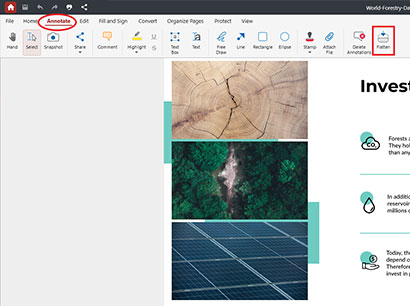
5. PDF Extra จะขอให้คุณยืนยันการเลือกของคุณ เพียงคลิก “ สมัคร ” เพื่อดำเนินการต่อ
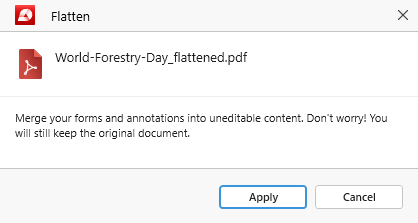
6. ไฟล์ของคุณจะถูกบันทึกเป็น file-name_flattened โดยคงต้นฉบับไว้ครบถ้วน
นั่น ’ นั่ง! ขณะนี้ PDF ของคุณถูกทำให้เรียบและพร้อมสำหรับการแชร์ การจัดเก็บ หรือการพิมพ์
แล้วเครื่องมือ PDF แบบแบนออนไลน์ล่ะ?
มัน ’ ไม่มีความลับใดที่เกือบทุกอย่างที่คุ้มค่าจะทำจะสะดวกกว่าอย่างไม่มีที่สิ้นสุดในเว็บเบราว์เซอร์ ข้อได้เปรียบที่สำคัญอย่างหนึ่งของเครื่องมือแบ่งไฟล์ PDF แบบออนไลน์ก็คือ คุณจะได้รับรางวัล ’ ไม่ต้องกังวลกับการติดตั้งซอฟต์แวร์ใดๆ ซึ่งอาจช่วยชีวิตได้หากคุณมีพื้นที่เก็บข้อมูลไม่เพียงพอหรือไม่กระตือรือร้นที่จะใช้ซอฟต์แวร์จากนักพัฒนาที่ไม่รู้จักในเครื่องของคุณ บริการดังกล่าวส่วนใหญ่นั้นฟรีเช่นกัน และเพื่อเพิ่มเชอร์รี่เข้าไป เครื่องมือบางอย่างยังช่วยให้คุณสร้าง URL ที่แชร์ได้ซึ่งมีไฟล์ของคุณอย่างรวดเร็ว
ใช้เครื่อง 32 บิตใช่ไหม? รับ PDF Extra เวอร์ชันที่เหมาะสมและปลดปล่อยความคิดสร้างสรรค์ในตัวคุณ
อย่างไรก็ตาม ตัวแปรสำคัญประการหนึ่งที่นี่คือการเชื่อมต่ออินเทอร์เน็ตของคุณ – หากดำเนินการช้าหรือตัดสินใจหมดเวลาในระหว่างกระบวนการทำให้ไฟล์ PDF เรียบลง คุณ ’ มีแนวโน้มที่จะสูญเสียไฟล์และจะต้องเริ่มต้นใหม่ทั้งหมด แต่สิ่งที่น่ากังวลยิ่งกว่านั้นคือเครื่องมือออนไลน์ ความเสี่ยงในการถูกขายหรือขโมยข้อมูลของคุณ ซึ่งเป็นสาเหตุ ’ โดยทั่วไปไม่แนะนำให้ใช้สิ่งเหล่านี้เมื่อต้องรับมือกับเนื้อหาที่ละเอียดอ่อน และหากคุณต้องรับมือกับไฟล์ PDF ขนาดใหญ่ การทำให้แบนราบทางออนไลน์อาจไม่ใช่ทางเลือกที่ดีที่สุดของคุณ เนื่องจากอาจใช้เวลานานในการประมวลผลไฟล์ ไม่เช่นนั้นคุณอาจต้องเผชิญกับข้อจำกัดด้านขนาด
นี่คือเหตุผลว่าทำไม ’ วิธีที่ดีที่สุดคือมีเครื่องมือออฟไลน์เฉพาะที่สามารถจัดการ การจัดระเบียบ PDF การแก้ไข และการจัดรูปแบบงานทั้งหมดสำหรับคุณ เพราะไม่เพียงแต่จะทำให้งานเสร็จเร็วขึ้นและดีขึ้นเท่านั้น แต่คุณจะมั่นใจได้ว่าความเป็นส่วนตัวของคุณหรือของลูกค้านั้นปลอดภัย
คำถามทั่วไปเกี่ยวกับ PDF Flattening มีคำตอบ
เช่นเดียวกับทุกสิ่งในชีวิต ไม่มีอะไรง่ายอย่างที่คิด ด้านล่างนี้เรา ’ ได้รวบรวมคำถามที่พบบ่อยบางส่วนจากผู้ที่ใช้ PDF Extra และผลิตภัณฑ์ที่คล้ายกันเป็นประจำ
การทำให้ PDF แบนราบจะส่งผลต่อคุณภาพของไฟล์หรือไม่
เมื่อคุณทำให้ PDF เรียบลง โดยทั่วไปจะถูกแปลงเป็น JPEG ซึ่งอาจทำให้คุณภาพลดลงเล็กน้อย อย่างไรก็ตาม การลดลงนี้มักจะน้อยมาก ’ แทบจะไม่สังเกตเห็นเลย อย่างไรก็ตาม หากคุณต้องการรักษาคุณภาพและมีไฟล์ขนาดเล็กด้วย ให้ลอง บีบอัด PDF ก่อนก่อนที่จะทำให้แบนลงเพื่อให้ได้ผลลัพธ์ที่ดีที่สุด
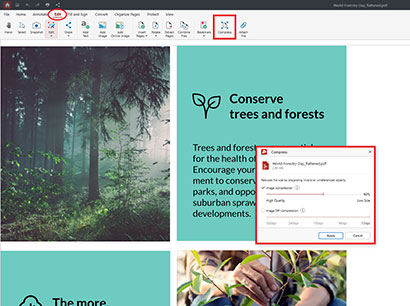
ใน PDF Extra คุณสามารถเข้าถึงคุณลักษณะนี้ผ่านทาง “ หน้าแรก ” → “ บีบอัด ” หรือ “ แก้ไข ” → “ บีบอัด ” . ขึ้นอยู่กับว่าคุณต้องการให้ไฟล์มีขนาดเล็กแค่ไหน คุณสามารถบีบอัดเฉพาะข้อความหรือเนื้อหารูปภาพใน PDF ของคุณได้ แต่ระวังอย่าใช้มากเกินไปเพื่อหลีกเลี่ยงไม่ให้คุณภาพของภาพลดลง สำหรับผู้ที่รีบร้อน เราขอเสนอเครื่องมือบีบอัดเว็บฟรีที่ไม่ยุ่งยาก
ฉันสามารถแก้ไข PDF ที่แบนราบได้หรือไม่
ตรงกันข้ามกับความเชื่อที่นิยม ไฟล์ PDF ที่แบนราบยังคงสามารถแก้ไขได้แม้ว่าจะแก้ไขแล้วก็ตาม คุณสามารถมาร์กอัปและเลือกออบเจ็กต์ภายในไฟล์ที่แบนราบได้ รวมถึงรูปภาพบิตแมป เช่น ลายเซ็น และแม้ว่าคุณจะ ’ ไม่สามารถ แก้ไข PDF ได้อย่างเหมาะสม ซึ่งยังคงไม่มีปัญหา เนื่องจาก PDF Extra จะสร้างสำเนาไฟล์ของคุณโดยอัตโนมัติด้วยเครื่องหมาย “ _แบน ” นามสกุลชื่อ ทำให้การตั้งค่าเดิมของคุณคงเดิม
การทำให้ PDF แบนราบจะทำให้ลายเซ็นของฉันเปลี่ยนไปหรือไม่
หากคุณกังวลเกี่ยวกับ ลายเซ็น PDF ของคุณจะถูกเปลี่ยนแปลงในระหว่างกระบวนการทำให้ราบเรียบ เพียงหลีกเลี่ยงการเพิ่มเป็น รูปภาพ ให้เซ็นเอกสารโดยวาดลงไปแล้วทำให้เรียบแทน เนื่องจากลายเซ็นที่เขียนด้วยลายมือถือเป็นคำอธิบายประกอบมากกว่ารูปภาพ ลายเซ็นนั้นจะถูกรวมเข้ากับเนื้อหา PDF ที่เหลือ เพื่อให้แน่ใจว่าคุณภาพของจะไม่ลดลง
สุดท้าย ความคิด
การทำให้ไฟล์ PDF เรียบเป็นทักษะที่จำเป็นสำหรับทุกคนที่ทำงานกับเอกสารดิจิทัล และเกี่ยวข้องกับการรวมองค์ประกอบเอกสารหลาย ๆ รายการให้เป็นไฟล์เดียว “ แบน ” ชั้น. ในกระบวนการนี้ PDF Flattener จะลบองค์ประกอบเชิงโต้ตอบทั้งหมดออก สร้างไฟล์ PDF ใหม่ที่เรียบง่ายซึ่งมีขนาดเล็กลง เป็นมิตรกับเครื่องพิมพ์ และเข้ากันได้กับอุปกรณ์อ่านทั้งหมด มัน ’ นอกจากนี้ยังมีความปลอดภัยมากกว่า PDF ทั่วไป แม้ว่ามาตรการนี้เพียงอย่างเดียวจะไม่เพียงพอ ดังนั้น การป้องกัน PDF เพิ่มเติมจึงขอแนะนำให้อยู่ในด้านความปลอดภัย เราขอแนะนำให้คุณลองใช้การทำให้ PDF เรียบขึ้น – คุณจะทึ่งกับความเรียบง่ายของขั้นตอนการทำงาน PDF ของคุณ! ทดลองใช้แอปของเราฟรีวันนี้!